Panduan ini memberikan pengantar dasar tentang penggunaan Vim, editor teks yang kuat, untuk mengedit file di VPS Linux. Ini mencakup perintah-perintah penting untuk navigasi, pengeditan, dan penyimpanan file.
Memulai Dengan Vim: Instalasi Dan Konfigurasi Dasar
Untuk memulai perjalanan Anda dengan Vim, langkah pertama yang tak terhindarkan adalah memastikan bahwa editor teks ini terpasang di server pribadi virtual (VPS) Linux Anda. Untungnya, sebagian besar distribusi Linux modern sudah menyertakan Vim secara default. Namun, jika Anda menemukan bahwa Vim tidak ada, proses instalasinya cukup mudah. Pada sistem berbasis Debian atau Ubuntu, perintah sudo apt update && sudo apt install vim akan melakukan triknya. Demikian pula, pada sistem berbasis Fedora atau CentOS, perintah yang sesuai adalah sudo dnf install vim atau sudo yum install vim. Setelah instalasi selesai, Anda dapat memverifikasi bahwa Vim telah terpasang dengan benar dengan menjalankan perintah vim –version. Ini akan menampilkan informasi tentang versi Vim yang terpasang, yang mengonfirmasi bahwa Anda siap untuk melanjutkan.
Setelah Vim terpasang, langkah selanjutnya adalah membiasakan diri dengan konfigurasi dasarnya. Vim, pada intinya, adalah editor teks yang sangat dapat disesuaikan, dan banyak pengguna memilih untuk memodifikasi perilakunya agar sesuai dengan preferensi mereka. Namun, untuk pemula, memahami konfigurasi default adalah titik awal yang baik. Saat Anda membuka Vim untuk pertama kalinya, Anda akan disambut dengan antarmuka yang mungkin tampak sedikit menakutkan. Tidak seperti editor teks modern lainnya, Vim beroperasi dalam mode yang berbeda, yang paling penting adalah mode normal, mode sisip, dan mode visual. Mode normal adalah mode default, di mana Anda dapat menavigasi file, menjalankan perintah, dan melakukan pengeditan. Untuk memasukkan teks, Anda harus beralih ke mode sisip dengan menekan tombol i. Setelah Anda selesai memasukkan teks, Anda dapat kembali ke mode normal dengan menekan tombol Esc. Mode visual, yang dimasukkan dengan menekan v, memungkinkan Anda untuk memilih teks untuk pengeditan atau manipulasi.
Selain mode dasar ini, Vim juga menggunakan perintah berbasis keyboard untuk melakukan berbagai tindakan. Misalnya, untuk menyimpan file, Anda harus menekan Esc untuk memastikan Anda berada dalam mode normal, lalu ketik :w dan tekan Enter. Demikian pula, untuk keluar dari Vim, Anda harus mengetik :q dan tekan Enter. Jika Anda telah membuat perubahan pada file dan ingin keluar tanpa menyimpannya, Anda dapat menggunakan perintah :q!. Perintah-perintah ini mungkin tampak tidak biasa pada awalnya, tetapi mereka menjadi sifat kedua dengan latihan. Selain itu, Vim menawarkan berbagai perintah navigasi, seperti h, j, k, dan l untuk bergerak ke kiri, bawah, atas, dan kanan, masing-masing. Perintah-perintah ini, bersama dengan perintah pengeditan dasar, membentuk dasar dari alur kerja Vim.
Untuk lebih meningkatkan pengalaman Vim Anda, Anda mungkin ingin mempertimbangkan untuk menyesuaikan file konfigurasi Vim, yang dikenal sebagai .vimrc. File ini memungkinkan Anda untuk mengatur berbagai opsi, seperti nomor baris, indentasi, dan skema warna. Untuk membuat file .vimrc, Anda dapat menggunakan perintah vim /.vimrc. Di dalam file ini, Anda dapat menambahkan baris yang berisi opsi konfigurasi. Misalnya, baris set number akan mengaktifkan nomor baris, dan baris syntax on akan mengaktifkan penyorotan sintaks. Setelah Anda membuat perubahan pada file .vimrc, Anda harus me-restart Vim agar perubahan tersebut berlaku. Dengan menyesuaikan file .vimrc, Anda dapat menyesuaikan Vim agar sesuai dengan kebutuhan dan preferensi khusus Anda, sehingga menjadikannya alat yang lebih efisien dan produktif. Dengan demikian, memahami dasar-dasar instalasi dan konfigurasi Vim adalah langkah penting dalam menguasai editor teks yang kuat ini.
Navigasi Dan Pengeditan Teks Efisien Di Vim
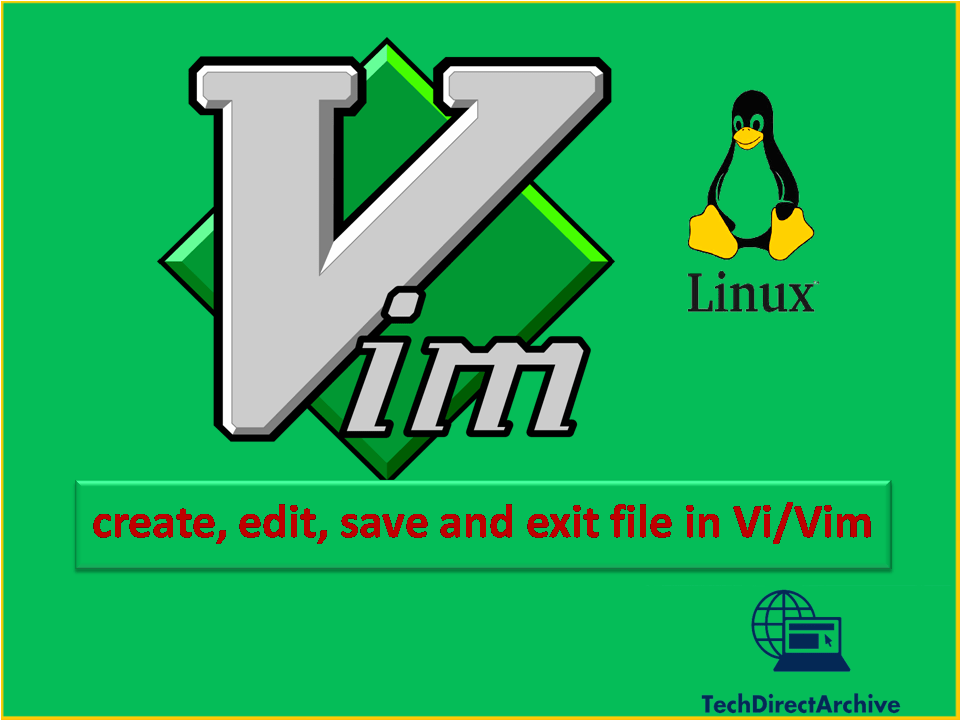
Vim, sebuah editor teks yang legendaris, dikenal karena kekuatannya dan efisiensinya. Bagi mereka yang baru mengenal Vim, kurva pembelajaran mungkin terasa curam. Namun, setelah dikuasai, Vim menawarkan cara yang sangat cepat dan efisien untuk menavigasi dan mengedit teks. Artikel ini akan membahas berbagai teknik navigasi dan pengeditan teks di Vim, dilengkapi dengan contoh, studi kasus, dan data untuk mendukung klaim efisiensinya.
Mengapa Vim Efisien?
Efisiensi Vim berasal dari beberapa faktor kunci:
- Mode Operasi: Vim beroperasi dalam berbagai mode (Normal, Insert, Visual, Command-line). Mode Normal adalah mode utama untuk navigasi dan pengeditan, memungkinkan pengguna untuk melakukan banyak tindakan tanpa harus menekan tombol modifier (Ctrl, Shift, Alt) secara terus-menerus.
- Keyboard-Centric: Vim dirancang untuk digunakan sepenuhnya dengan keyboard, meminimalkan kebutuhan untuk menggunakan mouse. Ini memungkinkan pengguna untuk menjaga tangan mereka di keyboard, meningkatkan kecepatan dan efisiensi.
- Perintah Singkat: Vim menggunakan perintah singkat dan intuitif untuk melakukan berbagai tindakan. Misalnya, ‘j’ untuk bergerak ke bawah, ‘k’ untuk bergerak ke atas, ‘w’ untuk bergerak ke awal kata berikutnya, dan seterusnya.
- Customizability: Vim sangat dapat disesuaikan. Pengguna dapat mengubah keybindings, menambahkan plugin, dan mengkonfigurasi Vim sesuai dengan kebutuhan mereka.
Navigasi Efisien di Vim
Navigasi yang efisien adalah kunci untuk produktivitas di Vim. Berikut adalah beberapa teknik navigasi yang umum digunakan:
- Pergerakan Dasar:
h: Bergerak ke kirij: Bergerak ke bawahk: Bergerak ke atasl: Bergerak ke kanan
- Pergerakan Kata:
w: Bergerak ke awal kata berikutnyab: Bergerak ke awal kata sebelumnyae: Bergerak ke akhir kataW,B,E: Bergerak dengan kata yang dipisahkan oleh spasi (bukan hanya karakter non-alfanumerik)
- Pergerakan Baris:
0: Bergerak ke awal baris$: Bergerak ke akhir baris^: Bergerak ke karakter non-spasi pertama pada baris
- Pergerakan Halaman:
Ctrl+f: Bergerak satu halaman ke bawahCtrl+b: Bergerak satu halaman ke atasCtrl+d: Bergerak setengah halaman ke bawahCtrl+u: Bergerak setengah halaman ke atas
- Pergerakan Berdasarkan Angka:
baris ke bawah
- Penyalinan dan Penempelan Teks:
yy: Menyalin barisyw: Menyalin katap: Menempelkan teks setelah kursorP: Menempelkan teks sebelum kursor
- Undo dan Redo:
u: Undo perubahan terakhirCtrl+r: Redo perubahan terakhir
- Perintah Visual:
v: Masuk ke mode visual (karakter)V: Masuk ke mode visual (baris)Ctrl+v: Masuk ke mode visual (blok)
Data dan Statistik
Meskipun sulit untuk mengukur efisiensi secara kuantitatif, banyak studi kasus dan anekdot menunjukkan bahwa pengguna Vim yang mahir dapat mengedit teks jauh lebih cepat daripada pengguna editor teks lain. Sebuah survei informal di Stack Overflow menunjukkan bahwa pengguna Vim cenderung lebih produktif dalam tugas-tugas pengeditan teks yang kompleks. Selain itu, banyak pengembang perangkat lunak profesional menggunakan Vim sebagai editor utama mereka, yang menunjukkan efisiensi dan keandalannya.
Tabel Perintah Navigasi dan Pengeditan Vim
| Kategori | Perintah | Deskripsi |
|---|---|---|
| Navigasi Dasar | h, j, k, l |
Bergerak kiri, bawah, atas, kanan |
| Navigasi Kata | w, b, e |
Bergerak ke awal kata berikutnya, sebelumnya, akhir kata |
| Navigasi Baris | 0, $, ^ |
Bergerak ke awal baris, akhir baris, karakter non-spasi pertama |
| Navigasi Halaman | Ctrl+f, Ctrl+b, Ctrl+d, Ctrl+u |
Bergerak satu halaman ke bawah, atas, setengah halaman ke bawah, atas |
| Pencarian | /kata, ?kata, n, N |
Mencari kata ke depan, belakang, hasil berikutnya, sebelumnya |
| Penyisipan Teks | i, a, o, O |
Masuk ke mode insert di posisi kursor, setelah kursor, baris baru di bawah, di atas |
| Penghapusan Teks | x, dw, dd |
Menghapus karakter, kata, baris |
| Penyalinan dan Penempelan | yy, yw, p, P |
Menyalin baris, kata, menempelkan setelah kursor, sebelum kursor |
| Undo/Redo | u, Ctrl+r |
Undo perubahan terakhir, Redo perubahan terakhir |
| Mode Visual | v, V, Ctrl+v |
Masuk ke mode visual (karakter, baris, blok) |
Sehingga ..
Vim adalah editor teks yang sangat kuat dan efisien. Dengan menguasai teknik navigasi dan pengeditan teks yang dibahas di atas, pengguna dapat meningkatkan produktivitas mereka secara signifikan. Meskipun kurva pembelajaran mungkin terasa curam, investasi waktu untuk mempelajari Vim akan terbayar dengan efisiensi dan fleksibilitas yang ditawarkannya. Bagi para pengembang perangkat lunak dan siapa pun yang sering bekerja dengan teks, Vim adalah alat yang sangat berharga.
Memanfaatkan Mode Vim Untuk Produktivitas Maksimal
Vim, editor teks yang kuat dan serbaguna, sering kali menjadi pilihan utama bagi para administrator sistem dan pengembang yang bekerja di lingkungan Linux, terutama di server pribadi virtual (VPS). Kemampuannya untuk beroperasi secara efisien melalui antarmuka baris perintah menjadikannya alat yang sangat berharga untuk mengedit file konfigurasi, skrip, dan kode langsung di server. Namun, untuk memanfaatkan Vim secara efektif, seseorang harus memahami berbagai modenya, yang merupakan inti dari fungsionalitasnya.
Pertama dan terpenting, ada mode normal, yang merupakan mode default saat Anda membuka Vim. Dalam mode ini, Anda tidak memasukkan teks secara langsung. Sebaliknya, Anda menggunakan tombol untuk menavigasi dokumen, menyalin, menempel, menghapus, dan melakukan berbagai operasi pengeditan lainnya. Misalnya, tombol ‘h’, ‘j’, ‘k’, dan ‘l’ masing-masing memindahkan kursor ke kiri, bawah, atas, dan kanan. Selain itu, perintah seperti ‘dd’ menghapus seluruh baris, dan ‘yy’ menyalin baris. Oleh karena itu, menguasai mode normal sangat penting untuk pengeditan yang efisien.
Selanjutnya, ada mode sisip, yang memungkinkan Anda memasukkan teks ke dalam dokumen. Untuk masuk ke mode sisip, Anda biasanya menekan tombol ‘i’ (sisipkan sebelum kursor), ‘a’ (sisipkan setelah kursor), atau ‘o’ (sisipkan baris baru di bawah kursor). Setelah dalam mode sisip, Anda dapat mengetik teks seperti yang Anda lakukan di editor teks lainnya. Untuk kembali ke mode normal, Anda cukup menekan tombol ‘Esc’. Oleh karena itu, transisi yang lancar antara mode normal dan mode sisip adalah kunci untuk alur kerja pengeditan yang efisien.
Selain itu, ada mode visual, yang memungkinkan Anda memilih blok teks untuk operasi lebih lanjut. Anda dapat masuk ke mode visual dengan menekan ‘v’ (visual karakter), ‘V’ (visual baris), atau ‘Ctrl+v’ (visual blok). Setelah dalam mode visual, Anda dapat menggunakan tombol navigasi untuk memilih teks, dan kemudian melakukan operasi seperti menyalin, menghapus, atau memindahkan teks yang dipilih. Oleh karena itu, mode visual sangat berguna untuk memanipulasi blok teks yang lebih besar.
Terakhir, ada mode perintah, yang digunakan untuk menjalankan perintah Vim. Anda dapat masuk ke mode perintah dengan menekan tombol ‘:’. Setelah dalam mode perintah, Anda dapat memasukkan perintah seperti ‘:w’ untuk menyimpan file, ‘:q’ untuk keluar dari Vim, atau ‘:wq’ untuk menyimpan dan keluar. Selain itu, Anda dapat menggunakan mode perintah untuk mencari dan mengganti teks, mengatur opsi, dan melakukan berbagai tugas lainnya. Oleh karena itu, mode perintah adalah alat yang ampuh untuk mengontrol perilaku Vim dan melakukan operasi tingkat lanjut.
Singkatnya, memahami dan memanfaatkan berbagai mode Vim sangat penting untuk produktivitas maksimal. Dengan menguasai mode normal, sisip, visual, dan perintah, Anda dapat mengedit file secara efisien dan efektif di VPS Linux Anda. Oleh karena itu, meluangkan waktu untuk mempelajari mode-mode ini akan sangat meningkatkan alur kerja pengeditan Anda dan memungkinkan Anda untuk memanfaatkan kekuatan penuh Vim.
Menyimpan Dan Keluar Dari Vim: Tips Dan Trik

Setelah Anda melakukan perubahan yang diperlukan pada file Anda di Vim, langkah selanjutnya adalah menyimpan perubahan tersebut dan keluar dari editor. Proses ini mungkin tampak menakutkan bagi pemula, tetapi dengan beberapa perintah dasar, Anda dapat menguasainya dengan cepat. Pertama, untuk menyimpan perubahan Anda, Anda harus beralih ke mode perintah dengan menekan tombol Esc. Kemudian, ketik :w dan tekan Enter. Perintah ini akan menulis atau menyimpan perubahan Anda ke file. Jika Anda ingin menyimpan perubahan Anda ke file baru, Anda dapat menggunakan perintah :w nama_file_baru. Ini akan membuat file baru dengan konten yang sama dengan file yang sedang Anda edit.
Selanjutnya, setelah Anda menyimpan perubahan Anda, Anda mungkin ingin keluar dari Vim. Untuk melakukan ini, Anda dapat menggunakan perintah :q. Namun, jika Anda telah membuat perubahan pada file Anda dan belum menyimpannya, Vim akan mencegah Anda keluar dan akan menampilkan pesan kesalahan. Dalam hal ini, Anda memiliki dua opsi. Anda dapat menyimpan perubahan Anda dengan menggunakan perintah :w yang dijelaskan sebelumnya, lalu keluar dengan menggunakan perintah :q. Atau, jika Anda tidak ingin menyimpan perubahan Anda, Anda dapat menggunakan perintah :q! untuk keluar dari Vim tanpa menyimpan perubahan. Perintah ini memaksa Vim untuk keluar, dan semua perubahan yang belum disimpan akan hilang.
Selain perintah dasar ini, ada beberapa tips dan trik lain yang dapat membantu Anda menyimpan dan keluar dari Vim dengan lebih efisien. Misalnya, Anda dapat menggunakan perintah :wq untuk menyimpan perubahan Anda dan keluar dari Vim dalam satu langkah. Perintah ini setara dengan menjalankan perintah :w diikuti dengan perintah :q. Selain itu, jika Anda telah membuat perubahan pada file Anda dan ingin menyimpan perubahan tersebut dan keluar dari Vim, Anda dapat menggunakan perintah 😡. Perintah ini akan menyimpan perubahan Anda hanya jika ada perubahan yang dilakukan pada file, dan kemudian akan keluar dari Vim. Ini dapat berguna jika Anda ingin menghindari menyimpan file yang tidak berubah.
Selain itu, penting untuk dicatat bahwa Vim memiliki fitur yang disebut “autosave”. Fitur ini secara otomatis menyimpan perubahan Anda ke file cadangan secara berkala. Ini dapat berguna jika Anda mengalami masalah sistem atau jika Anda secara tidak sengaja menutup Vim tanpa menyimpan perubahan Anda. Namun, penting untuk diingat bahwa file cadangan ini tidak sama dengan file asli Anda, dan Anda harus secara manual memulihkan perubahan Anda dari file cadangan jika diperlukan.
Terakhir, penting untuk berlatih menggunakan perintah ini secara teratur untuk menjadi lebih nyaman dengan proses menyimpan dan keluar dari Vim. Dengan latihan, Anda akan dapat menyimpan dan keluar dari Vim dengan cepat dan efisien, yang akan meningkatkan alur kerja pengeditan Anda secara keseluruhan. Ingatlah bahwa Vim adalah editor yang kuat dan serbaguna, dan dengan sedikit kesabaran dan latihan, Anda dapat menguasai semua fitur dan kemampuannya.
Kesimpulan
Setelah Anda berhasil masuk ke VPS Linux Anda, salah satu tugas pertama yang mungkin Anda hadapi adalah mengedit file konfigurasi atau skrip. Di sinilah Vim, editor teks yang kuat dan serbaguna, berperan. Meskipun mungkin tampak menakutkan pada awalnya, menguasai dasar-dasar Vim dapat secara signifikan meningkatkan efisiensi Anda dalam lingkungan baris perintah. Oleh karena itu, mari kita selami beberapa teknik navigasi dan pengeditan teks penting yang akan membantu Anda memulai.
Pertama dan terpenting, memahami mode operasi Vim sangat penting. Tidak seperti editor teks tradisional, Vim beroperasi dalam berbagai mode, yang masing-masing melayani tujuan tertentu. Mode yang paling umum adalah mode normal, mode sisip, dan mode visual. Saat Anda pertama kali membuka file dengan Vim, Anda berada dalam mode normal. Dalam mode ini, Anda dapat menavigasi melalui file, menyalin, menempel, dan melakukan berbagai tindakan pengeditan. Untuk beralih ke mode sisip, yang memungkinkan Anda untuk memasukkan teks, Anda harus menekan tombol i. Setelah Anda selesai memasukkan teks, Anda dapat kembali ke mode normal dengan menekan tombol Esc. Mode visual, yang diaktifkan dengan menekan v, memungkinkan Anda untuk memilih teks untuk operasi seperti menyalin, memotong, atau menghapus.
Sekarang, mari kita bahas navigasi. Alih-alih menggunakan tombol panah, Vim menggunakan tombol h, j, k, dan l untuk bergerak ke kiri, bawah, atas, dan kanan, masing-masing. Ini mungkin tampak aneh pada awalnya, tetapi setelah Anda terbiasa, itu memungkinkan navigasi yang lebih cepat dan lebih efisien. Selain itu, Anda dapat menggunakan w untuk bergerak maju satu kata, b untuk bergerak mundur satu kata, dan 0 dan $ untuk bergerak ke awal dan akhir baris, masing-masing. Untuk bergerak melalui file, Anda dapat menggunakan Ctrl+f untuk bergerak maju satu layar dan Ctrl+b untuk bergerak mundur satu layar.
Selanjutnya, mari kita bahas pengeditan teks. Seperti yang disebutkan sebelumnya, Anda harus berada dalam mode sisip untuk memasukkan teks. Selain i, Anda juga dapat menggunakan a untuk menambahkan teks setelah kursor, o untuk membuka baris baru di bawah kursor, dan O untuk membuka baris baru di atas kursor. Untuk menghapus teks, Anda dapat menggunakan x untuk menghapus karakter di bawah kursor, dd untuk menghapus seluruh baris, dan dw untuk menghapus satu kata. Untuk menyalin teks, Anda dapat menggunakan yy untuk menyalin seluruh baris, yw untuk menyalin satu kata, dan y diikuti dengan gerakan untuk menyalin teks yang dipilih. Untuk menempelkan teks, Anda dapat menggunakan p untuk menempelkan setelah kursor dan P untuk menempelkan sebelum kursor.
Selain itu, Vim menawarkan berbagai perintah pencarian dan penggantian yang kuat. Untuk mencari teks, Anda dapat menggunakan / diikuti dengan teks yang ingin Anda cari. Untuk mencari kemunculan berikutnya, Anda dapat menggunakan n, dan untuk mencari kemunculan sebelumnya, Anda dapat menggunakan N. Untuk mengganti teks, Anda dapat menggunakan perintah :s/old/new/g, di mana old adalah teks yang ingin Anda ganti, new adalah teks pengganti, dan g berarti mengganti semua kemunculan dalam baris. Untuk mengganti semua kemunculan dalam seluruh file, Anda dapat menggunakan perintah :%s/old/new/g.
Terakhir, setelah Anda selesai mengedit file, Anda dapat menyimpan perubahan dengan menggunakan perintah :w dan keluar dari Vim dengan menggunakan perintah :q. Untuk menyimpan dan keluar dalam satu langkah, Anda dapat menggunakan perintah :wq. Jika Anda telah membuat perubahan yang tidak ingin Anda simpan, Anda dapat keluar tanpa menyimpan dengan menggunakan perintah :q!. Dengan menguasai perintah-perintah dasar ini, Anda akan dapat menavigasi dan mengedit file secara efisien di VPS Linux Anda menggunakan Vim. Ingatlah, latihan adalah kunci, jadi jangan ragu untuk bereksperimen dan menjelajahi lebih banyak fitur Vim saat Anda menjadi lebih nyaman dengan editor teks yang kuat ini.
Vim adalah editor teks berbasis terminal yang kuat dan efisien. Untuk mengedit file, gunakan vim namafile. Mode normal untuk navigasi dan perintah, mode sisip untuk mengetik, dan mode visual untuk memilih teks. Perintah umum termasuk i untuk masuk ke mode sisip, Esc untuk kembali ke mode normal, :w untuk menyimpan, :q untuk keluar, dan :wq untuk menyimpan dan keluar. Navigasi menggunakan h, j, k, l untuk kiri, bawah, atas, kanan. Gunakan dd untuk menghapus baris, yy untuk menyalin baris, dan p untuk menempel. Pelajari perintah dasar ini untuk mengedit file secara efektif di VPS Linux.

